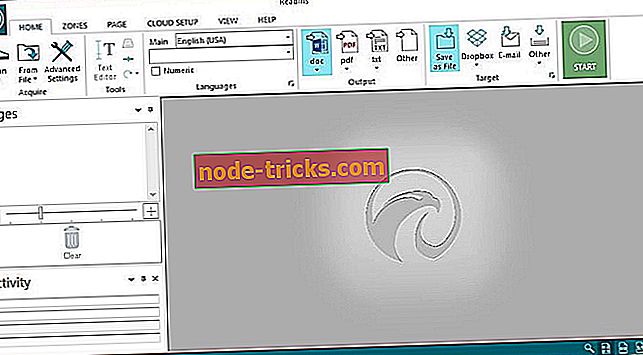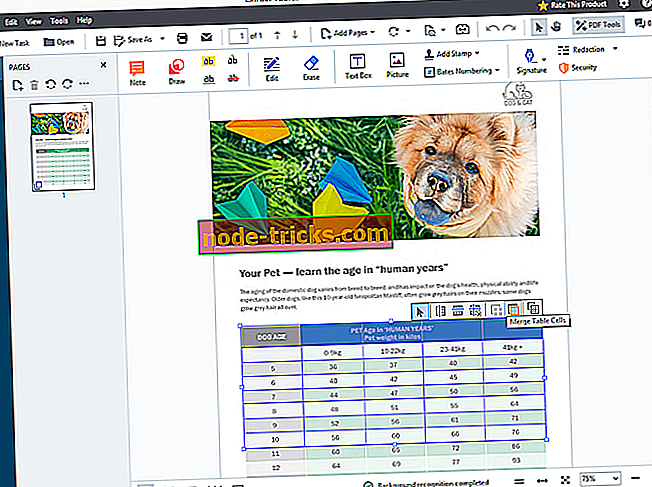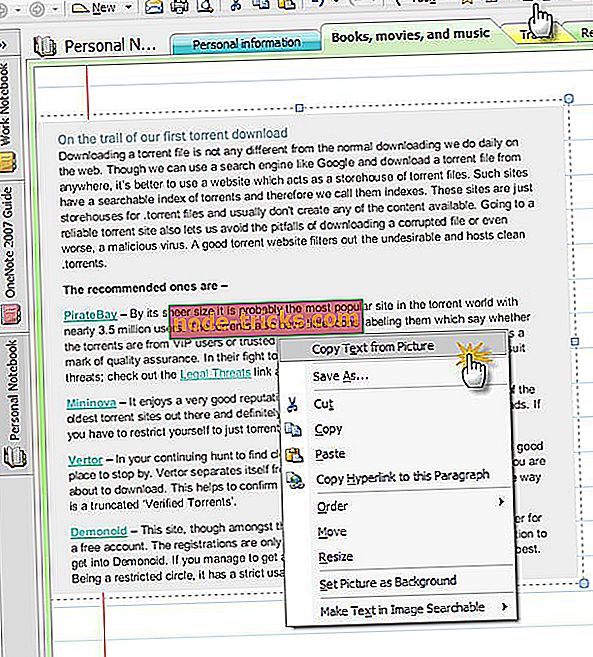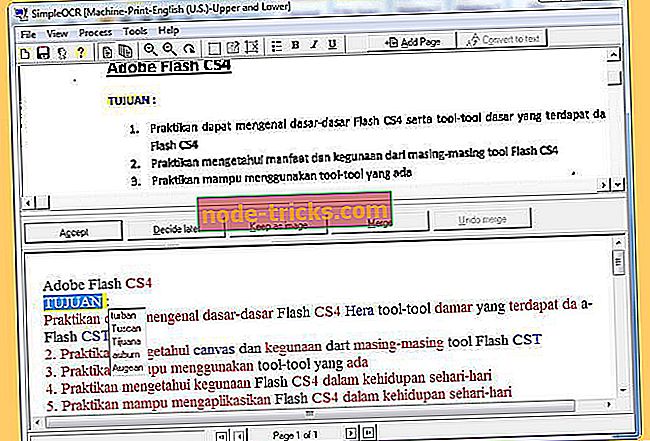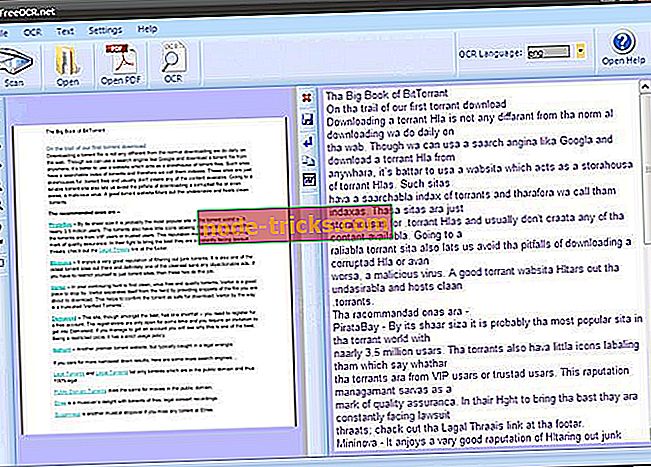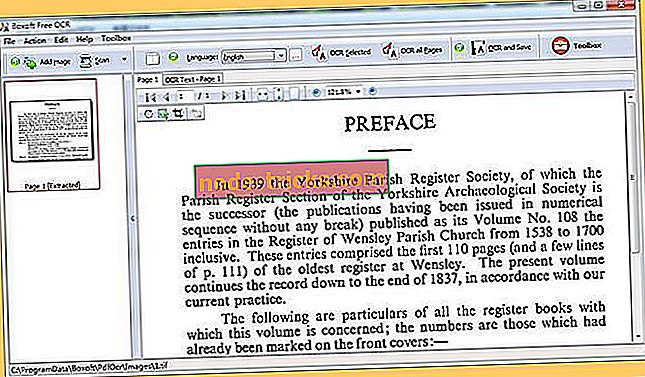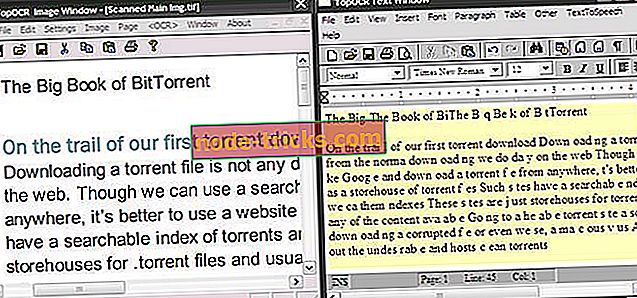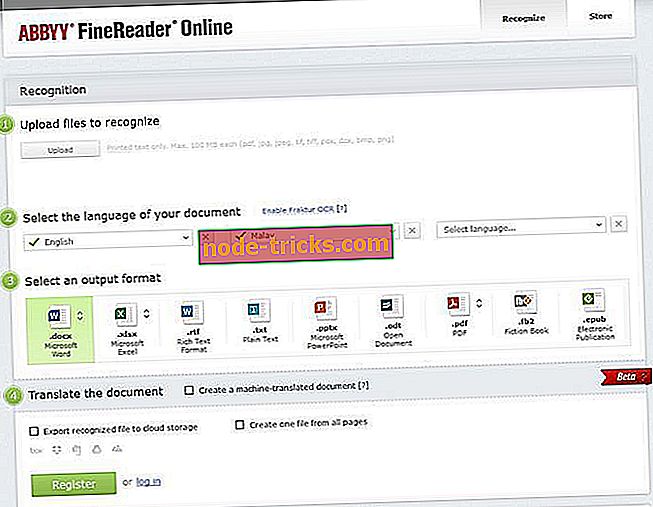8 най-добър OCR софтуер за Windows 10
Въпреки, че всичко става цифрово в тази цифрова ера, може би сте забелязали, че хартията не е изчезнала. Все още имаме купища хартиени разпечатки, книги, сметки, фактури, вестници и други документи, с които трябва да се справяме ежедневно.
Как могат текстовите документи да следват настоящите технологични промени?
Това е мястото, където се предлага оптично разпознаване на символи (OCR). OCR софтуерът позволява да се дигитализират отпечатаните или ръкописни документи, като се редактират чрез програми за текстообработка.
Оптичното разпознаване на символи (OCR) е програма, която може да конвертира сканирани, отпечатани или ръкописни файлове с изображения в машинночетими текстов формат.
Може би имате книга или разписка, която сте написали или отпечатали преди години и искате да се поставят в цифров формат, но не искате да го пренапишете. OCR може да бъде много полезен в такъв случай.
Можем също така да използваме тази чудесна технология за точно извличане на текст от изображения, конвертиране на отпечатана таблица в Excel таблица или стара книга в PDF с текстове за търсене под изображенията на страниците. В тази статия ще ви представим най-добрите безплатни и платени OCR софтуер на пазара.
- Свързани: Най-добри приложения за текст в реч за вашето Windows 10 устройство
Как да изберем кой OCR софтуер да изтеглите?
Това е основният въпрос, който може да имате преди да изтеглите OCR. Ще ви помогнем да изберете, като отговорите на по-конкретни въпроси:
- Поддържа ли множество файлови формати?
- Софтуерът за OCR има ли езиково разпознаване?
- Можете ли да използвате онлайн OCR инструмент?
- Разпознава ли текста от графичните файлове?
| Рейтинг (от 1 до 5) | Безплатен / Платен | Многоезиково разпознаване | Desktop / Online | Поддръжка 24/7 | |
|---|---|---|---|---|---|
| Readiris | 5 | Платен (има пробен период) | да | работен плот | Не |
| ABBYY Fine Reader 14 | 4 | платен | да | работен плот | Да (телефон) |
| Microsoft One Note | 3.5 | Безплатно | да | работен плот | да |
| Опростено OCR | 3 | Безплатно | да | работен плот | Не |
| Безплатно OCR | 3 | Безплатно | Не | Онлайн | Не |
| Boxoft Free OCR | 3.5 | Безплатно | Не | работен плот | Не |
| Топ OCR | 3 | платен | Не | работен плот | Не |
| ABBYY Fine Reader Online | 4 | Безплатно | Не | Онлайн | Не |
- 1
Readiris 17 (препоръчително)
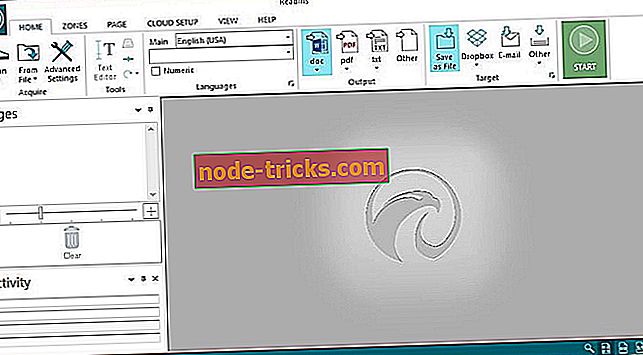
Readiris 17 е най-новата версия на този високопроизводителен OCR софтуер. Той идва с нов интерфейс, нов двигател за разпознаване и по-бързо управление на документи. Можете лесно да конвертирате в много различни формати, включително и в аудио файловете, благодарение на вербалното му разпознаване.
Readiris е един от тези изключително мощни OCR софтуер, който изисква по-малко усилия, за да започнете. Въпреки, че това е платена програма, получавате това, за което плащате. Readiris поддържа повечето файлови формати и идва с други атрактивни функции, които опростяват процеса на конвертиране.
Например, изображенията могат да бъдат получени от свързани устройства като скенери и приложението също така ви позволява да регулирате параметрите на обработката, като например настройките на DPI.
След като обработката приключи, Readiris определя текстовите раздели или зони и ви позволява да извличате текстове от определена зона или от целия файл.
Readiris има рядка функция за спестяване на облак, която позволява на потребителите да запазват извлечения текст в различни услуги за съхранение в облак, като Google Drive, OneDrive, Dropbox и други.
Той също така има многобройни функции за редактиране и обработка на текст, което позволява на потребителите дори да сканират баркодове. Абонаментът започва от $ 99 и има 10-дневен безплатен пробен период.
Избор на най-добро качество Readiris- Точно възстановяване на текстове във всички видове файлове
- Много различни формати за изходни документи за преобразуване
- Лесно създавайте, променяйте, подписвайте и пояснявайте PDF файловете си
- 2
ABBYY FineReader 14 (препоръчително)
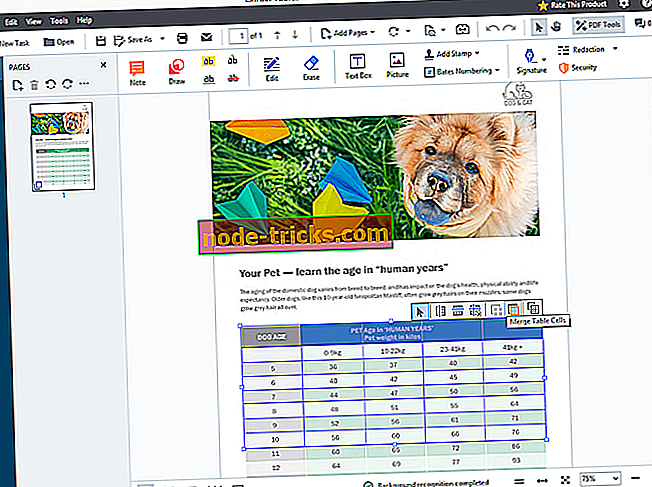
ABBYY FineReader 14 е най-мощният OCR софтуер на пазара и е най-добрият инструмент за всеки, който се нуждае от бързо и точно разпознаване на текст.
OCR се справя отлично с голям обем и се предлага с усъвършенствани инструменти за корекция за трудните задачи.
Превъзходният инструмент за проверка лесно коригира съмнителните показания, като прави сравнимо сравнение между текстовете на OCR и оригинала.
ABBYY Finereader 14 прави повече, отколкото бихте очаквали от OCR. Тази книга от 500 страници, която искате да бъде конвертирана в PDF за търсене? ABBYY ще се справи с това с изключителна прецизност.
ABBYY ще извлече най-точните текстове от изображенията, намерени в интернет.
В допълнение към това, той може да конвертира сканиран документ в HTML или във формат ePub, използван от електронните четци. Платената версия започва от $ 199 и има 30 дни безплатен пробен период.
- Изтеглете сега ABBYY FineReader 14 Standard
- 3
Microsoft OneNote (безплатно)
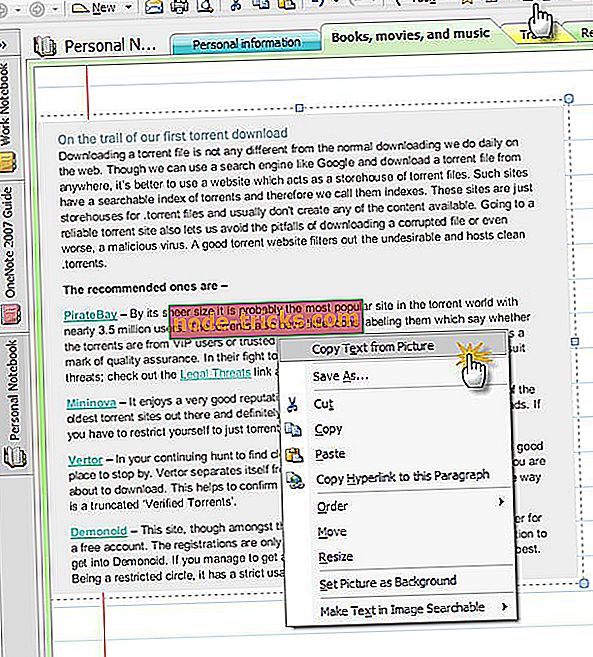
Microsoft OneNote може да се използва и като OCR въпреки функционалността му като носител на бележки. Има опция, наречена "Копиране на текст от картина", която ви позволява да извличате текст от изображения.
Неговата простота е това, което я прави уникална; просто вмъкнете картината в OneNote, след това кликнете с десния бутон върху картината и изберете „Копиране на текст от картина“ и OneNote ще свърши останалото. Той записва текстовете в клипборда, след което можете да поставите текста в Microsoft Word или друга програма по ваш избор.
Въпреки това той не поддържа таблици и колони.
- Изтеглете Microsoft OneNote
- 4
Опростено OCR (безплатно)
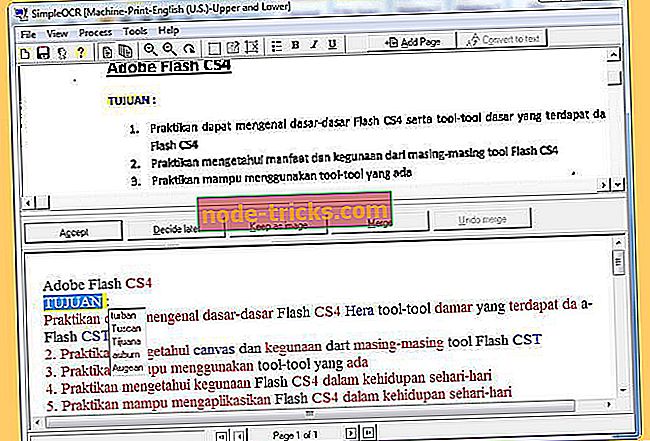
Simple OCR е удобен инструмент, който можете да използвате, за да конвертирате вашите твърди копия в текстови файлове за редактиране.
Ако имате много ръкописни документи и искате да ги конвертирате в редактируеми текстови файлове, тогава простото OCR ще бъде най-добрият вариант.
Въпреки това ръкописното извличане има ограничения и се предлага само като 14-дневен безплатен пробен период. Печатът на машината е безплатен и няма ограничения.
Има вградена проверка на правописа, която можете да използвате, за да проверите за несъответствия в конвертирания текст. Можете също така да настроите софтуера да се чете директно от скенер.
Точно както Microsoft OneNote, Simple OCR не поддържа таблици и колони.
- Вижте Опростено OCR
- 5
Безплатно OCR
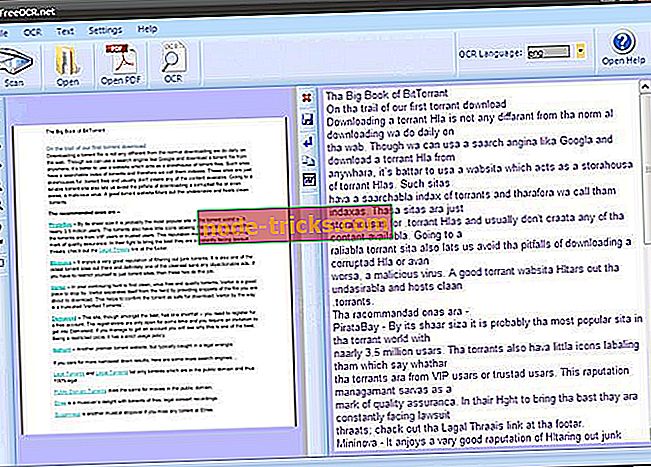
Свободното OCR използва Tesseract Engine, който е създаден от HP и сега се поддържа от Google.
Tesseract е много мощен двигател и се казва, че е един от най-точните OCR двигатели в света днес. Свободното OCR обработва PDF формати много добре и има поддръжка за TWAIN устройства като цифрови фотоапарати и скенери за изображения.
В допълнение, той поддържа почти всички известни файлове с изображения и многостранични TIFF файлове. Можете да използвате софтуера, за да извличате текст от картини и го прави с висока степен на точност.
И точно както и другия Free OCR софтуер, Free OCR не поддържа изходни таблици и колони.
- Получете безплатно OCR
- 6
Безплатно OCR за Boxoft (безплатно)
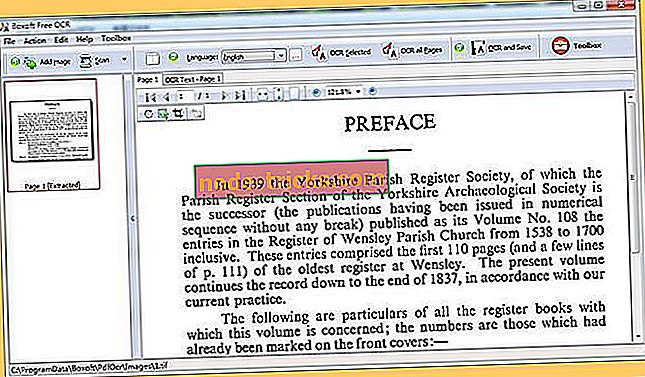
Boxoft Free OCR е друг удобен инструмент, който можете да използвате за извличане на текст от всички видове изображения.
Тази безплатна програма е лесна за използване и е в състояние да анализира многоколонния текст с висока степен на точност.
Той поддържа множество езици, включително английски, испански, италиански, холандски, немски, френски, португалски, баски и много други.
Този OCR софтуер ви позволява да сканирате хартиените документи и да ги конвертирате в текстове за редактиране в рамките на много кратко време.
Въпреки че съществуват опасения, че това OCR не се отличава с извличането на текст от ръкописни бележки, той изпълнява изключително добре с печатното копие.
- Вижте Boxoft Free OCR
- 7
Най-популярно OCR (платено)
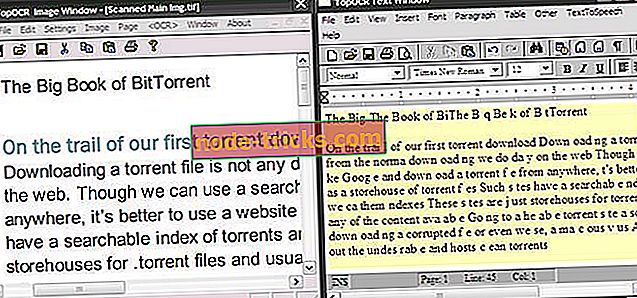
TopOCR се различава от типичния OCR софтуер в много аспекти, но изпълнява задачата точно. Той работи най-добре с цифрови фотоапарати и скенери.
Интерфейсът му също е различен, тъй като има два прозореца - прозореца на изображението (източник) и прозореца на текста.
След като изображението е получено от камерата или скенера от лявата страна, извлеченият текст се появява от дясната страна, където има текстов редактор.
Софтуерът поддържа GIF, JPEG, BMP и TIFF формати. Изходът може да се преобразува в множество формати, включително PDF, HTML, TXT и RTF.
Софтуерът се доставя и с настройки на филтъра на камерата, които можете да приложите за подобряване на изображението.
- Вижте най-доброто OCR
- 8
ABBYY FineReader онлайн (безплатно)
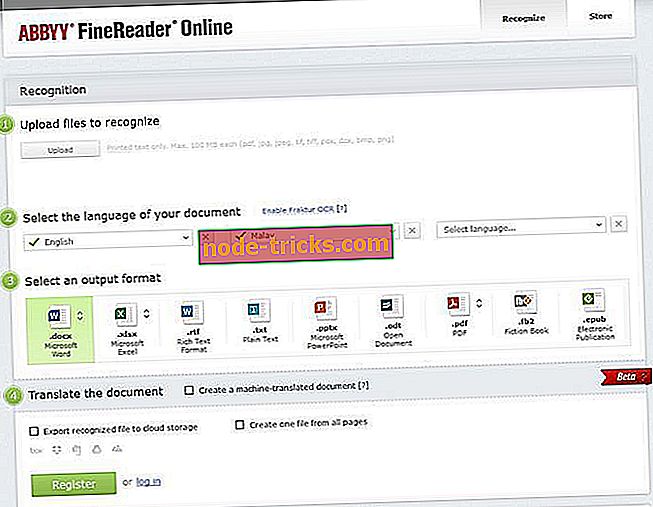
Ако искате да се насладите на мощните функции, които ABBYY носи на борда, но не искате да отидете на скъп начин, тогава може да искате да опитате безплатната онлайн версия.
FineReader онлайн поддържа много входни файлове като PDF, JPEG, JPG, PNG, DCX, PCX, TIFF, TIF и BMP. Поддържаните изходни файлове включват PDF, Word, Excel, e-Pub и Powerpoint.
Безплатната версия ви позволява да конвертирате до 10 страници на месец и не изисква първо да направите регистрация, която също е безплатна.
Въпреки това, ако сте тежък потребител и искате да конвертирате повече страници на месец, тогава трябва да се абонирате за платената версия.
Абонаментът започва от $ 49 за 2400 страници годишно и стига до $ 149 за 12 000 страници годишно. Можете също да закупите неограничена версия (ABBYY FineReader Pro) за цял живот такса от $ 169.99.
- Проверете ABBYY FineReader Online
заключение
Пазарът е наводнен с OCR софтуерни програми, които могат да извличат текст от изображения и да ви спестят много време, което бихте могли да похарчите за пренаписване на документа.
Въпреки това, един добър софтуер за разпознаване трябва да направи повече от извличане на текст от печатни документи. Той трябва да поддържа оформлението, текстовите шрифтове и текстовия формат като изходен документ.
Надяваме се, че тази статия ще ви помогне да намерите най-добрия OCR софтуер. Чувствайте се свободни да коментирате и споделяте.
СВЪРЗАНИ ИЗДЕЛИЯ ЗА ПРОВЕРКА НА СЕГА:
- 7 най-добри инструмента за редактиране на аудио файлове в Windows 10
- 8 най-добрите Windows 10 инструменти за проверка на граматиката
- 7 от най-добрите Windows 10 скенер софтуер за ускоряване на документите